
Овај софтвер ће одржавати и покретати управљачке програме, чиме ће се заштитити од уобичајених рачунарских грешака и квара хардвера. Проверите све своје управљачке програме у 3 једноставна корака:
- Преузмите ДриверФик (верификована датотека за преузимање).
- Кликните Покрените скенирање да бисте пронашли све проблематичне управљачке програме.
- Кликните Ажурирај управљачке програме да бисте добили нове верзије и избегли кварове у систему.
- ДриверФик је преузео 0 читаоци овог месеца.
Ажурирање годишњице покренуто је 2016. године, и упркос чињеници да је већина проблема пријављена раније, притужбе на проблеме изазване другом главном исправком за Виндовс 10 и даље стижу.
У данашњем чланку ћемо касније разговарати о проблемима са веб прегледачима ажурирање годишњице, што је неколико корисника пријавило у последње време.
Према њиховом мишљењу, нису у могућности да се повежу на Интернет помоћу било ког прегледача у верзији Виндовс 10 верзије 1607.
„Након инсталације Виндовс 10 Анниверсари, имао сам проблема са интернет прегледачима: Едге, ИЕ 11 и иес Цхроме. У почетку су проблеми почели са Едге-ом. Приметио сам да је неколико веб страница требало опоравити. Такође, обавештења би довела до замрзавања целе радне површине. Веб локације са којима сам имао проблема биле су: МСН, Амазон и Иахоо, ” рекао један корисник Мицрософтових форума.
Ако се и ви суочавате са овим проблемом, наставите да читате овај чланак, јер ћемо покушати да га решимо уместо вас
Веб прегледачи не раде у Виндовс 10 Анниверсари Упдате
- Обриши податке прегледања
- Покушајте са другим прегледачем [БРЗО РЕШЕЊЕ]
- Онемогућите Адобе Фласх плаиер
- Искључите заштитни зид
- Искључите антивирус
- Обавезно се повежите са интернетом
- Покрените алатку за решавање проблема са мрежом
Решење 1 - Обришите податке прегледања
Прво решење за било који проблем прегледања које ће вам неко препоручити је брисање података прегледања. Ово решење у већини случајева не решава проблем, али понекад може бити корисно и неће шкодити ако га испробате.
Иако се прецизан метод брисања података прегледања разликује од прегледача до прегледача, у основи је исти или врло сличан. Дакле, ако знате како се то ради у једном прегледачу, знаћете како у другом.
Показаћемо вам како да обришете податке прегледања Мицрософт ивица, па за сваки случај нисте сигурни како то да урадите. Ево тачно шта треба да урадите:
- Отворите Мицрософт Едге
- Отворите мени са три тачке и идите на Сеттингс
- У оквиру Обриши податке прегледања кликните на Изаберите шта да обришете
- Сада, проверите све податке прегледања које желите да избришете и кликните на Цлеар
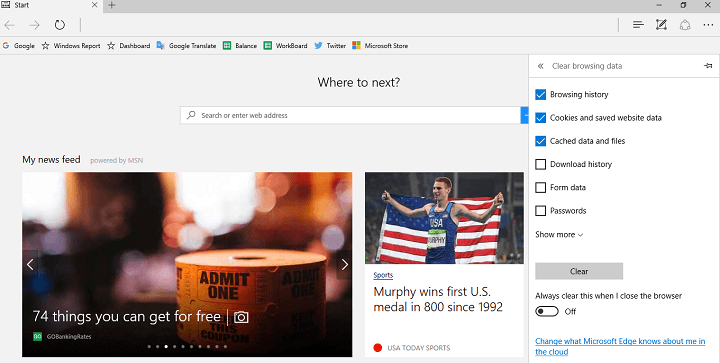
- Поново покрените прегледач и покушајте поново да се повежете са Интернетом
Овај поступак је прилично исти за остале прегледаче, па који год прегледач да користите, сада знате како да избришете податке прегледања. Ако брисање података прегледања није завршило посао, покушајте са неким од решења наведених у наставку.
Решење 2 - Испробајте други прегледач (препоручује се УР прегледач)
Већина пријављених случајева прегледача који не раде на Виндовс 10 Анниверсари Упдате тиче се главних прегледача.
Шта ако се, бар засад, пребаците на алтернативу која би могла бити изнад ваших очекивања? Ми из ВиндовсРепорта топло предлажемо УР прегледач.
Овај лаган претраживач оријентисан ка приватности налик тврђави требало би да ради без икаквих проблема на било којој верзији оперативног система Виндовс 10 до данас. Заснован је на Цхромиум-у, али има мноштво функција које ваше искуство прегледања чине што сигурнијим и бржим.
Такође, у поређењу са неким другим прегледачима, долази са разним уграђеним функцијама, тако да нећете морати посезати за скицираним проширењима.
Испробајте сада бесплатно и проверите да ли је проблем са Анниверсари Упдате још увек присутан.
Решење 3 - Онемогућите Адобе Фласх плаиер
Корисници који су наишли на проблеме у прегледачу након инсталирања Анниверсари Упдате-а заправо су потврдили онемогућавање Адобе Фласх Плаиер-а као решења за свој проблем.
Дакле, ако сте приметили да се прегледач не повезује са Интернетом одмах након инсталирања Анниверсари Упдате-а, постоји велика шанса да га је изазвао Адобе-ов софтвер.
Адобе Фласх Плаиер интегрисан је у већину прегледача, па све што требате је да отворите поставке прегледача и онемогућите Фласх Плаиер. Још једном ћемо вам показати како се то ради на Едге-у, али ако су вам потребна додатна упутства како да онемогућите Адобе Фласх Плаиер у другим прегледачима, само нас обавестите у коментарима.
Ево како да онемогућите Адобе Фласх Плаиер у програму Мицрософт Едге:
- Отворите Мицрософт Едге
- Отворите мени са три тачке и идите на Сеттингс
- Сада кликните на Напредна подешавања
- Опозовите избор Користите Адобе Фласх Плаиер опција
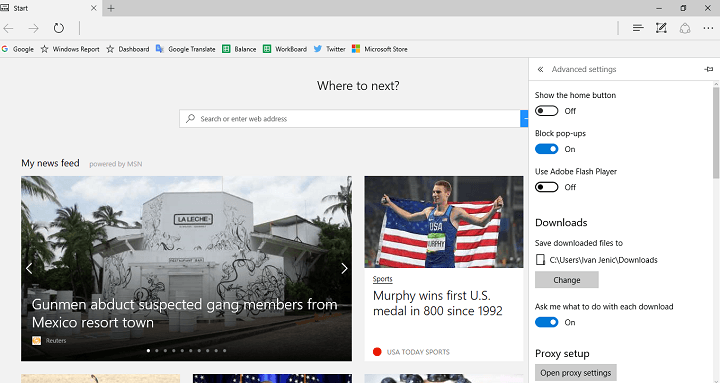
- Поново покрените Мицрософт Едге
Према већини корисника који су имали проблема са прегледачима у Анниверсари Упдате, проблем је решен. Међутим, чак и ако ово заобилазно решење није обавило посао, за вас смо припремили још неколико решења, па их погледајте у наставку.
Решење 4 - Искључите заштитни зид
Заштитни зид неких антивирусних програма понекад може да изазове проблеме са веб прегледачима. Дакле, ако користите независни антивирусни софтвер, покушајте да онемогућите његов заштитни зид и покушајте поново да се повежете на Интернет.
Будући да говоримо о онемогућавању заштитног зида, можете исто покушати и са уграђеним заштитним зидом Виндовс 10.
Ако нисте сигурни како да онемогућите заштитни зид Виндовс 10, ево шта треба да урадите: ту
- Идите на Претражи, откуцајте заштитни зид и отворите Виндовс заштитни зид
- Сада кликните на Искључи или укључи Виндовс заштитни зид
- Идите на Искључивање заштитног зида Виндовс
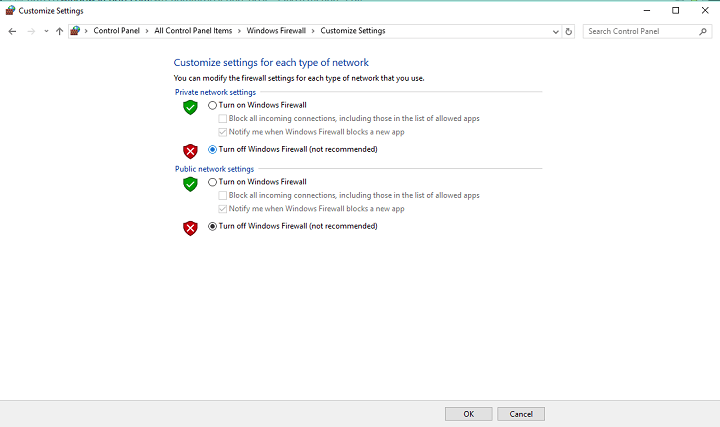
Онемогућавање заштитног зида у неким случајевима решава проблем, али још једном можда неће успети за све. Дакле, ако онемогућавање антивирусног програма или заштитног зида Виндовс 10 није било корисно, испробајте неко од решења наведених у наставку.
5. решење - Искључите антивирус
Слично претходном случају, постоји шанса да ваш антивирусни програм заиста спречава рад обрасца прегледача, посебно ако се изводи заједно са Виндовс Дефендером.
Већ некомпатибилни антивируси изазвао гомилу проблема у пост-годишњици Виндовс 10, па лако могу да изазову и проблеме са прегледањем.
Дакле, покушајте да онемогућите или деинсталирате антивирус и проверите да ли је проблем решен. Ако не, пређите на друго решење.
Решење 6 - Проверите да ли сте повезани на Интернет
Можда ваш прегледач чак ни није проблем, можда једноставно нисте у могућности да се повежете на Интернет. То можете лако утврдити, само покушајте да се повежете на Интернет са нечим другим, а не са својим прегледачима, попут Скипе-а или неке УВП апликације Виндовс 10.
Ако не можете да се повежете, дефинитивно имате више проблема него само прегледање.
У случају да после ажурирања годишњице уопште не можете да се повежете на Интернет, одјавите се Овај чланак, и можда ћете пронаћи решење.
Решење 7 - Покрените алатку за решавање проблема са мрежом
И коначно, ако ниједно од горе наведених решења није успело да реши ваш проблем приликом прегледавања Интернета у оперативном систему Виндовс 10 верзије 1607, покушајте да покренете алатку за решавање проблема са мрежом.
Овај алат је сопствени, уграђени дијагностички комплет за Виндовс 10, који решава различите проблеме повезане са системом.
Да бисте покренули Виндовс 10 алатку за решавање проблема са мрежом, урадите следеће:
- Идите на Сеарцх, откуцајте алат за решавање проблема, и отвори Решавање проблема
- Сада, у оквиру Мрежа и Интернет, кликните на Повежи се на Интернет
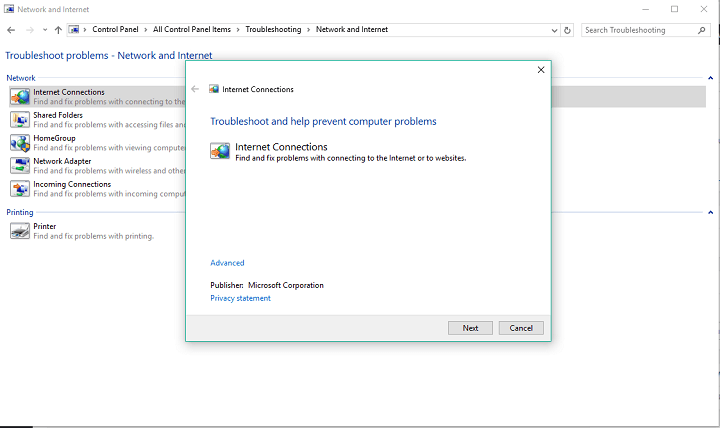
- Чаробњак ће се аутоматски покренути и скенираће ваш рачунар на потенцијалне проблеме с мрежом.
- Ако се пронађу било какви проблеми, чаробњак ће их покушати решити
- Када чаробњак заврши са решавањем потенцијалних проблема, поново покрените рачунар
То је отприлике то, након извођења неких од ових решења требало би да поново будете у могућности да нормално претражујете Интернет. Међутим, ако имате било какве коментаре, питања или сугестије, јавите нам у коментарима испод.
ПОВЕЗАНЕ ПРИЧЕ КОЈЕ ТРЕБА ДА ПРОВЕРИТЕ:
- Гоогле потврђује да ће у потпуности подржавати прегледач Цхромиум Едге
- Како уклонити отмичаре прегледача у оперативном систему Виндовс 10
- 4 прегледача за љубитеље видео записа које треба да проверите 2019
- 5 најбољих додатака за видео блокаде за ваш прегледач [листа 2019]

![Како укључити микрофон у оперативном систему Виндовс 10 [Једноставни водич]](/f/32289c508acd021c4d9e3137e3f5936f.jpg?width=300&height=460)